Sådan holder du dit digitale liv synkroniseret - automatisk!
Dette er et gæsteblad fra Anders Vinther (Easy-Email.net)
I disse dage bruger de fleste en række elektroniske enheder hver dag - computere, smartphones, iPads - du hedder det. Jeg tror, at den eneste person tilbage, der kun bruger en computer, er min mor.
Vi ved alle, hvor svært det er at holde dine oplysninger opdaterede og let tilgængelige, når vi har brug for det. Hvis du er noget som mig, vil du ikke huske at opdatere din USB-nøgle, før du forlader kontoret eller mailer dig selv fra din arbejds-e-mail-adresse til din personlige e-mail-adresse ... oftest ved du ikke engang hvad du får brug for.
Ville det ikke være godt, hvis du kunne have alle dine filer, bogmærker, e-mails, adgangskoder, kontakter og kalender opdateret, uanset hvor du er, eller hvilken computer eller enhed, du bruger? Her er den komplette vejledning til synkronisering af dit digitale liv. Sæt det op en gang og glem det, det er helt automatisk! Det tager lidt tid at få det organiseret foran, men det sparer dig så meget tid fra da af.
Først og fremmest skal vi svare på spørgsmålet: Hvad er de byggesten, der udgør dit digitale liv?
Jeg har indsnævret det til:
- Dokumenter
- Kontakter og Kalender
- Internet bogmærker
- Passwords
1. Synkroniser Dokumenter
Du vil oprette et dokument på din computer, gemme det, inden du går hjem, og rediger det på din hjemmecomputer kl. 3 om morgenen, når du har haft den strålende hjernebølge.
Du vil også kunne få det manglende dokument, mens du besøger en klient - selvom du ikke har taget din computer med.
Hvordan du gør det
Der findes en række forskellige filsynkroniseringsmuligheder. Dropbox er mit foretrukne valg. Det er blevet diskuteret langsomt her, så jeg vil holde det kort.
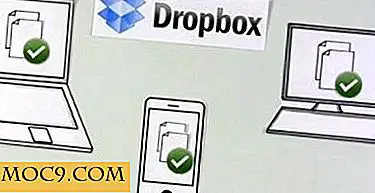
Du installerer et lille program på din computer. Der oprettes en ny mappe, og alt du placerer i denne mappe synkroniseres automatisk med alle andre enheder, du ejer. Og du kan også få adgang til dine filer fra en internetbrowser ved at logge på Dropbox-webstedet.
Det er dødt nemt at bruge! Du kan endda dele mapper med andre mennesker, så det er ikke nødvendigt at holde e-mail til hinanden forskellige versioner af et dokument.
Hvor får man det og prisen:
Gå til www.dropbox.com og tilmeld dig.
Du får de første 2 GB gratis. 50 GB er $ 9, 99 / måned, 100 GB er $ 19, 99 / måned.
2. Synkroniser Email
Email er her for at blive (bare spørg Google Wave-folk). Det er stadig det væsentlige kommunikationsmiddel. Og det vil ikke ændre sig i den nærmeste fremtid.
Hvordan du gør det
IMAP (Internet Message Access Protocol) er nøglen her. IMAP er en techonology, som gør det muligt at synkronisere din e-mail med en server i stedet for at downloade den til din computer. Og det betyder, at du også kan få adgang til al din e-mail fra andre computere og smartphones. Ved at gemme en lokal kopi på din bærbare computer kan du også arbejde med din email offline.
Der er mange måder at gøre dette på. Jeg anbefaler, at du bruger Gmail's fremragende service. Du kan oprette en gratis Gmail-konto og bruge dette som et centralt synkroniseringsnav. Fordelen ved at bruge Gmail er, at de understøtter en bred vifte af mobile enheder, så du kan også få din email på din smartphone. En anden fordel er Gmails evne til at indsamle og sende email fra dine andre e-mail-konti, uanset om det er webmail eller en anden e-mail-klient.

Alle moderne e-mail-klienter understøtter IMAP (nogle bedre end andre).
Kort sagt, trinene til opsætning af synkronisering via IMAP er:
- Opret en Gmail-konto og aktiver IMAP (i indstillingerne).
- Konfigurer Gmail til at indsamle og sende e-mail fra dine andre e-mailadresser.
- Konfigurer dine e-mail-klienter (Outlook, Apple Mail, Thunderbird, Windows Live Mail osv.) For at oprette forbindelse til din Gmail-konto ved hjælp af IMAP.
- Opsæt dine e-mail-klienter for at sende e-mail fra dine andre e-mailadresser.
- Konfigurer dine mobilenheder til at tale med din Gmail-konto.
Hvor får man det og prisen:
IMAP er en teknologi og understøttes af de fleste (hvis ikke alle) e-mail-klienter. Så du kan bruge din favorit e-mail-klient eller endda en kombination af e-mail-klienter.
Du kan få en gratis Gmail-konto på www.gmail.com.
Hvis du vil have detaljerede instruktioner om, hvordan du opsætter dette, finder du let at følge, illustrerede vejledninger på Easy-Email.net (gratis for 1 email-adresse, $ 37 for flere email-adresser).
3. Synkroniser kontakter og kalender
Vi møder flere mennesker end nogensinde før. Og vi har flere måder at kommunikere med disse mennesker end nogensinde før. Så vi skal holde os på vores kontaktoplysninger.
Og da vi bliver travlere og travlere, har vi også brug for vores kalender til enhver tid.
Hvordan du gør det
Der er mange måder at synkronisere dine kontakter og kalendere på. De fleste af disse er tilstrækkelige til punkt til punktsynkronisering, så hvis du kun bruger en computer og en telefon, er det nemt at holde begge synkroniserede. Men når antallet af computere stiger, bliver det sværere at holde alt i synkronisering.
Som med e-mail er den bedste måde at undgå hovedpine på at bruge Gmail som et centralt synkroniseringsnav. Gmail kan synkronisere med de fleste enheder.
Hvor får man det og prisen
Mobile enheder:
- Et godt udgangspunkt for kontaktsynkronisering mellem Gmail og din telefon er her: www.google.com/mobile/sync
- Goosync: www.goosync.com (Gratis Service, Lite Service £ 8, 99 / år, Premium Service £ 19, 95 / 12 måneder)
For Outlook 2003, 2007 og 2010:
- Companion Link: www.companionlink.com ($ 39, 95)
- Plaxo: www.plaxo.com (45 €)
- Soocial: www.soocial.com (Gratis begrænset service eller $ 3, 99 / måned eller $ 39 / år)
- gSyncit: www.daveswebsite.com/software/gsync ($ 19, 99 pr. computer)
Thunderbird:
- gContactSync: https://addons.mozilla.org/en-US/thunderbird/addon/8451/ (gratis)
- Zindus: https://addons.mozilla.org/en-US/thunderbird/addon/6095/ (gratis)
- Google Kontakter: https://addons.mozilla.org/en-US/thunderbird/addon/7307/ (gratis)
- Fanen Google Kalender: https://addons.mozilla.org/en-US/thunderbird/addon/70768/ (gratis)
- Lyn: https://addons.mozilla.org/en-US/thunderbird/addon/2313/ (gratis)
- Udbyder af Google Kalender: https://addons.mozilla.org/en-US/thunderbird/addon/4631/ (gratis)
Apple Mail:
- Indbygget funktionalitet i nyeste udgivelser af Apple Mail (gratis)
Hvis du vil have detaljerede instruktioner om, hvordan du konfigurerer synkronisering af kontakter og kalender mellem din e-mail-klient og Gmail, kan du nemt følge med, illustrerede vejledninger fra Easy-Email.net ($ 10 eller $ 1 i kombination med en avanceret vejledning). Tilgængelig til Outlook 2003, 2007, 2010, Apple Mail og Thunderbird.
4. Synkroniser internet bogmærker
Hvor mange gange har du søgt efter det websted, du ved, at du bogmærket kun for et par dage siden? Kun for at opdage, at du bogmærket det på din anden computer!
Gode nyheder! Xmarks lever stadig og sparker! (Det var touch & gå et stykke tid)
Sådan gør du det:
Du installerer blot xmarks i alle dine internetbrowsere, opsætter en konto og glemmer det. Let!

Xmarks kan endda huske hvilke faner du havde åbnet! (Premium version)
Hvor får man det og prisen:
Gå til www.xmarks.com.
Gratis til internetbrowsere, $ 12 pr. År til mobile enheder / premium version.
5. Administrer og synkroniser adgangskoder
Bekymret for identitetstyveri? Kan du ikke huske dine adgangskoder? Genbrug af adgangskoder og brugernavne på tværs af forskellige websteder?
Sådan gør du det:
Du opretter en konto med Lastpass. Når du tilmelder dig et nyt websted, vil Lastpass tilbyde at generere et stærkt kodeord til dig og gemme det sikkert, så kun du kan få adgang til det. Næste gang du besøger webstedet, vil Lastpass udfylde loginoplysningerne for dig. Dette er meget mere sikkert end at gemme loginoplysninger i din browser. Ikke alene har du øget din sikkerhed betydeligt, men du har også gjort dit liv lettere!

Du installerer bare Lastpass på alle dine computere, og dine brugernavne og adgangskoder bliver automatisk synkroniseret overalt. Du kan endda få adgang til dem via internettet.
Nu skal du kun huske et kodeord.
Hvor får man det og prisen:
Opret en konto på www.lastpass.com.
Gratis til internetbrowsere, $ 1 pr. Måned for mobile enheder.
Ekstra tip til små virksomheder
Vi driver en lille tomand band business. Vi skriver Easy-Guides og kører webstedet. I virksomheden bruger vi Dropbox, Easy-Email og Lastpass til at dele alt virksomhed relateret. Det betyder, at vi kan arbejde på de samme dokumenter, reagere på hinandens email, når man er væk og har nem adgang til alle vores logoer på vores 40+ hjemmesider. Intet problem!
Konklusion
Jeg håber det hjælper med at spare besvær og øge effektiviteten. Som nævnt bruger vi alle disse værktøjer dagligt i vores forretning, og jeg ville hader at tænke over, hvor meget tid vi ville spilde, hvis vi skulle gå tilbage til, hvordan vi plejede at arbejde før.
Så fortsæt og få dine manglende stykker af puslespillet oprettet - så kan du sparke og nyde friheden til at regne fra hvor som helst.






![Adobe Digital Photography Training Bundle [MTE-tilbud]](http://moc9.com/img/mtedeals-043016-mastering-adobe-lightroom.jpg)
